Днес има десетки опции за споделяне на бележки между устройства, но ако използвате Slack, има още една. С интерфейса за директни съобщения на Slack е лесно да си изпращате бързи лични напомняния и бележки, които можете да прочетете по-късно на всяко устройство. Ето как.
Първо отворете Slack, като използвате платформата по ваш избор. Този съвет работи на компютър, Mac, уеб, iPhone, iPad и Android. Ако страничната лента не се вижда, отворете я и превъртете надолу до секцията, озаглавена „Директни съобщения“.
Намерете записа в списъка с директни съобщения, който казва вашето име с „(Вие)“ след него. Например, ако вашето име е Тоби МакПитърсън, ще видите „Тоби МакПитърсън (Вие)“ в списъка. Кликнете или докоснете върху него.

Екранът ще се промени в a директно съобщение изглед на разговор. Но в този случай вие не говорите с някой друг в Slack: това е частна зона, където можете да съхранявате бележки за себе си.
За да си напишете бележка, щракнете или докоснете областта за въвеждане на текст, където пише „Напишете нещо“, въведете нещо и натиснете Enter или докоснете бутона „Изпращане“. Той ще се покаже в областта на историята на разговорите по-горе.

Можете да поставите всичко, което искате, в зоната си за лични съобщения, включително изображения и връзки. Slack ще следи кога сте го публикували по ден и всеки запис е с времеви печат за по-късна справка. Можете дори да качите прикачен файл или да вмъкнете връзка, която искате да видите по-късно.
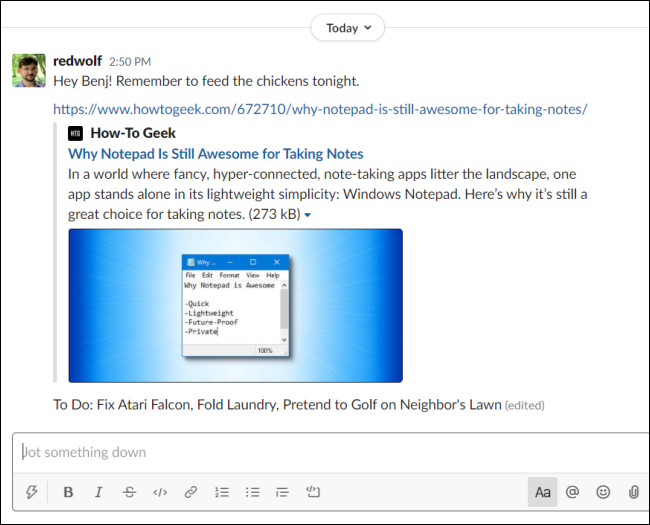
По-късно можете да видите своите бележки на всяко устройство, като влезете в Slack, като използвате съответното приложение или уеб интерфейса на Slack.
Ако трябва да изтриете бележка, докоснете или задръжте курсора на мишката върху съобщението, докато лентата за действие се появи над него. След това докоснете или щракнете върху трите вертикални точки и ще се появи меню. Изберете „Изтриване на съобщение“.

С помощта на същото изскачащо меню можете да редактирате своите бележки (съобщения), да копирате връзка към съобщението, да фиксирате бележката на място, така че винаги да я виждате и др.
Можете дори да накарате Slack да ви напомня за съобщение по-късно. За да направите това, докоснете или задръжте курсора на мишката върху съобщението и след това щракнете или докоснете трите точки, които се показват над него. В изскачащото меню изберете „Напомни ми за това“. След това можете да изберете интервал от време. След времевия интервал, който сте задали, Slackbot ще ви изпрати напомняне.
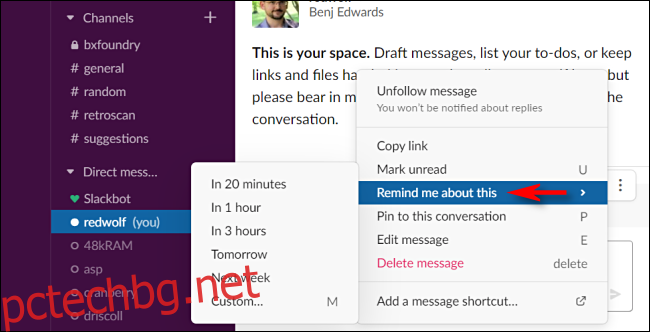
Това е още една възхитителна неочаквана функция, която прави живота малко по-лесен. Приятно говорене със себе си!
